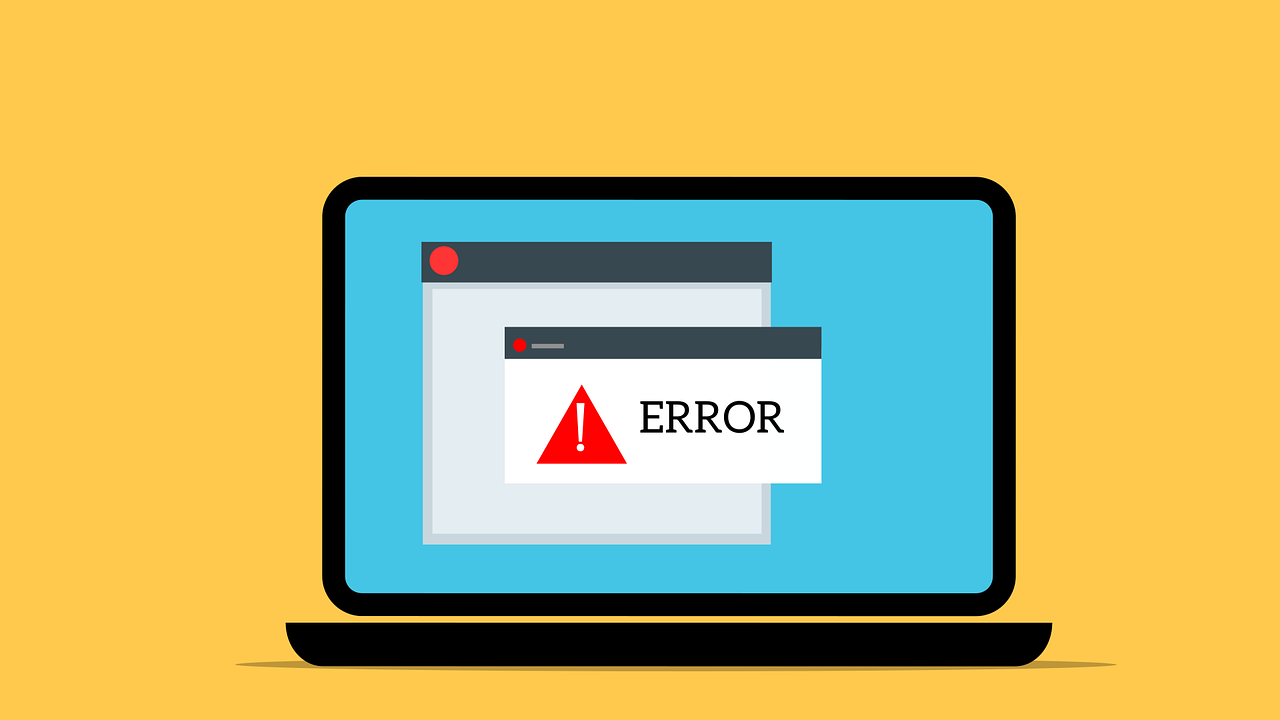「大切なPDFが開けなくなってしまった!」
そんな焦りを感じたことはありませんか?ビジネスの重要書類や個人の思い出が詰まったPDFが突然開かなくなると、大切なデータが失われるかもしれないという不安に襲われますよね。
このような事態を防ぎ、もしものときに適切に対処できるよう、この記事ではPDFファイルが破損する原因と、その修復方法について分かりやすく説明します。
目次
PDFファイルが破損する原因

PDFファイルが破損する理由にはさまざまな要因が考えられます。まずは、以下の原因を確認し、ファイルが開けなくなる仕組みを理解しましょう。
ファイルの保存エラー
PDFファイルの保存中にエラーが発生すると、ファイルが破損することがあります。例えば、保存プロセスの途中で電源が切れたり、ファイルシステムに問題が生じた場合などです。この場合、ファイルの一部が欠損し、開けなくなることが多いです。
ソフトウェアの不具合
PDFを生成するソフトウェアや、閲覧するためのAdobe Acrobat Readerなどが適切に動作しないと、ファイルが破損することがあります。特に、古いバージョンのソフトウェアを使用していると、互換性の問題でファイルが開けなくなることがあります。
ウイルスやマルウェアの感染
ウイルスやマルウェアによってPDFファイルが破損することも考えられます。これにより、ファイルの構造が変更されたり、一部が削除されるなどの被害が生じます。
ハードウェアの故障
データが保存されているハードディスクやUSBメモリ、SSDなどが物理的に故障すると、ファイルが破損してしまうことがあります。このような場合は、自力での修復が難しく、専門業者への相談が推奨されます。

ファイル転送の失敗
PDFファイルを他のデバイスやクラウドに転送中にネットワークが不安定になったり、接続が切れたりすると、ファイルが途中で破損してしまうことがあります。
電源障害による破損
PDFファイルの作成や保存中に電源が急に切れると、ファイルが完全に保存されず破損することがあります。特に、作業中のデータがそのまま失われる可能性があるため、バックアップを取ることが重要です。

PDFファイルの破損に対する対処法
PDFファイルが破損している場合、以下の修復方法を試してみましょう。多くのケースで解決できる可能性があります。
異なるPDFリーダーで開く
まずは、異なるPDFリーダーでファイルを開いてみましょう。Adobe Acrobat Reader以外にも、UPDFやFoxit Readerなど、多様なPDF閲覧ソフトがあります。これにより、特定のリーダーに依存した問題が解決する可能性があります。
- 異なるPDFリーダーをインストールする。
- 破損したPDFファイルをそのリーダーで開いてみる。
- 正常に開けるか確認する。
ファイルの以前のバージョンを復元する
Windowsでは「以前のバージョン」機能を利用することで、破損する前の状態に戻すことができます。この方法は、ファイルが改変された場合に有効です。
- 破損したファイルを右クリックし、「プロパティ」を選択する。
- 「以前のバージョン」タブをクリックする。
- 復元可能なバージョンを選び、「復元」をクリックする。
Adobe Acrobat Readerの修復
Adobe Acrobat Readerのバージョンが古かったり不具合があると、PDFが開けない場合があります。修復機能を使って、Reader自体の問題を解決する方法です。
- Adobe Acrobat Readerを開く。
- 「ヘルプ」メニューから「Adobe Acrobat Readerの修復」を選択する。
- 修復が完了したら、PDFファイルを再度開く。
オンラインPDF修復ツールを使用する
インターネット上にはPDFファイルの修復を試みるためのオンラインツールがあります。たとえば、PDF2GOなどを利用することで、破損ファイルをアップロードし修復を試みることができます。
- ブラウザでオンラインPDF修復ツールを開く。
- 修復したいPDFファイルをアップロードする。
- 「修復」ボタンを押し、ダウンロード可能になるまで待機する。
- 修復が完了したファイルをダウンロードし、正常に開けるか確認する。
専用の修復ソフトウェアを使用する
PDFファイルの破損が深刻な場合、専用の修復ソフトウェアを利用すると、より高度な修復が可能です。Wondershare Repairitなどのツールを使用することで、PDFファイルの構造を再構築し、破損を修復することが期待できます。
- Wondershare Repairitなどの修復ソフトウェアをインストールする。
- ソフトウェアを起動し、破損したPDFファイルを指定する。
- 「修復開始」ボタンをクリックし、修復プロセスが完了するのを待つ。
- 修復後のファイルを保存し、正常に開けるか確認する。
データ復旧業者への相談
ハードウェアの故障や深刻なウイルス感染が原因でPDFファイルが破損している場合、個人での修復が困難なことがあります。このような場合は、データ復旧業者への相談が最適です。専門の技術を持った業者が、高度な設備とノウハウを用いてデータを回復する可能性があります。
- 信頼できるデータ復旧業者をインターネットで検索する。
- 業者のレビューや実績を確認し、連絡を取る。
- 破損したPDFファイルや保存メディアを業者に提供し、見積もりや修復方法を確認する。
- 修復が完了したファイルを受け取り、正常にデータが戻っているか確認する。
自力で対応できない場合はデータ復旧の専門業者に相談する

自力で対応できない場合や、機器が物理的に破損している場合、個人での修復は困難です。重要なデータが含まれている場合、データ復旧専門業者に依頼するのが最も安全です。
データ復旧業者では、問題の根本原因を特定し、安全にデータを回復する最善の方法を提案できます。デジタルデータリカバリーでは、相談から初期診断・お見積りまで24時間365日体制で無料でご案内しています。まずは復旧専門のアドバイザーへ相談することをおすすめします。
デジタルデータリカバリーの強み

デジタルデータリカバリーは、「データ復旧専門業者14年連続データ復旧国内売り上げNo.1」の実績を持つデータ復旧業者です。データ復旧の技術力として、「データ復旧率最高値95.2%」を誇っています。
また、データ復旧業者の最後の砦と言われる所以として、「他社で復旧できなかった機器のご相談件数7,300件超」の実績を信頼いただいています。他社で復旧してもらえなかった機器であっても、デジタルデータリカバリーの復旧技術であれば復旧できたという事例も多数ございます。是非ご相談ください。
初期診断・相談・見積まで無料で対応可能
初期診断とは、機器に発生した障害の原因を正確に特定し、復旧の可否や復旧方法を確認する工程です。デジタルデータリカバリーでは、経験豊富な技術者が「初期診断」を行い、内部の部品にダメージを与えることなく問題を見つけます。
データ障害のパターン15,000種類以上もありますが、「ご相談件数46万件超」(算出期間:2011年1月1日~)を持つ当社は、それぞれの障害原因をデータベースから即座に情報を引き出し、原因を正確に特定できる体制を整えています。
よくある質問
いえ、かかりません。当社では初期診断を無料で実施しています。お客様の機器に初期診断を行って初めて正確なデータ復旧の費用がわかりますので、故障状況を確認しお見積りをご提示するまで費用は頂いておりません。
※ご郵送で機器をお預けいただいたお客様のうち、チェック後にデータ復旧を実施しない場合のみ機器の返送費用をご負担頂いておりますのでご了承ください。
機器の状態によって故障の程度が異なりますので、復旧完了までにいただくお時間はお客様の機器お状態によって変動いたします。
弊社は、復旧完了までのスピードも強みの1つで、最短即日復旧・ご依頼の約8割を48時間以内に復旧完了などの実績が多数ございます。ご要望に合わせて柔軟に対応させていただきますので、ぜひご相談ください。
営業時間は以下の通りになっております。
365日24時間、年中無休でお電話でのご相談・復旧作業・ご納品・アフターサービスを行っています。お困りの際は是非ご相談ください。
電話受付:0:00~24:00 (24時間対応)
電話番号:0800-333-6302
来社受付:9:30~21:00
復旧できる可能性がございます。
弊社では他社で復旧不可となった機器から、データ復旧に成功した実績が多数ございます。 他社大手パソコンメーカーや同業他社とのパートナー提携により、パートナー側で直せない案件を数多くご依頼いただいており、様々な症例に対する経験を積んでおりますのでまずはご相談ください。
この記事を書いた人

デジタルデータリカバリー データ復旧エンジニア
累計相談件数46万件以上のデータ復旧サービス「デジタルデータリカバリー」において20年以上データ復旧を行う専門チーム。
HDD、SSD、NAS、USBメモリ、SDカード、スマートフォンなど、あらゆる機器からデータを取り出す国内トップクラスのエンジニアが在籍。その技術力は各方面で高く評価されており、在京キー局による取材実績も多数。2021年に東京都から復旧技術に関する経営革新優秀賞を受賞。